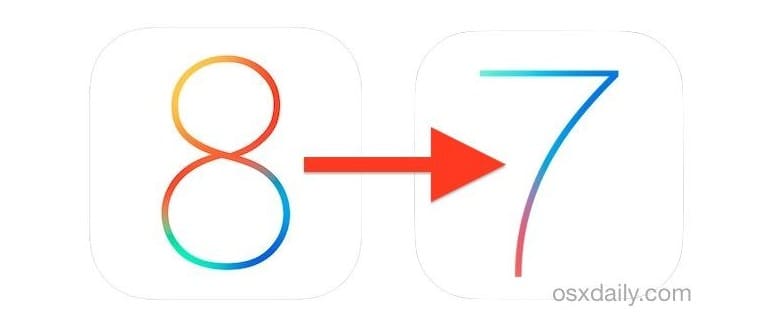Hai deciso che eseguire una versione beta di iOS 8 sul tuo iPhone o iPad non è poi una grande idea? Comprensibile, considerando che le versioni beta sono spesso piene di bug e non sono pensate per l’uso quotidiano. Vediamo quindi come tornare a iOS 7 in modo semplice.
In questo articolo, esploreremo due metodi per passare da iOS 8 beta a iOS 7.1.1. Entrambi funzionano bene, ma il primo metodo, che chiameremo semplicemente il «metodo facile», è solitamente il migliore per la maggior parte degli utenti. Se per caso il primo approccio non dovesse funzionare a causa di un errore, abbiamo un secondo metodo che prevede di mettere il tuo iPhone, iPad o iPod touch in modalità di ripristino, e questo funzionerà sicuramente.
Requisiti per il downgrade da iOS 8
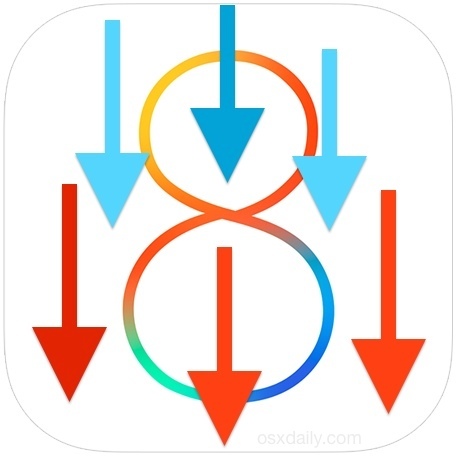 Per eseguire il downgrade da iOS 8 beta a una versione stabile di iOS, avrai bisogno dell’ultima versione di iTunes, di un Mac o PC su cui eseguire iTunes, di una connessione Internet e di un cavo USB per collegare il tuo iPhone, iPad o iPod touch.
Per eseguire il downgrade da iOS 8 beta a una versione stabile di iOS, avrai bisogno dell’ultima versione di iTunes, di un Mac o PC su cui eseguire iTunes, di una connessione Internet e di un cavo USB per collegare il tuo iPhone, iPad o iPod touch.
Ricorda che dovrai essere pronto a perdere tutto ciò che hai sul dispositivo da quando hai installato iOS 8, poiché un backup di iOS 8 non può essere ripristinato su un dispositivo con iOS 7. Tuttavia, potrai ripristinare un backup di iOS 7 creato in precedenza. Questo è il motivo per cui è fondamentale effettuare backup regolari dei tuoi dati se intendi testare versioni beta di qualsiasi sistema operativo. L’hai fatto, vero?
Metodo 1: eseguire il downgrade di iOS 8 su iOS 7.1.1 in modo semplice con IPSW
Il metodo più semplice per tornare a iOS 7 è utilizzare un file IPSW di iOS 7, quindi «aggiornare» alla versione di iOS 7. Questo è esattamente come gli utenti aggiornano manualmente iOS con i file del firmware, e funziona anche per il downgrade.
- Scarica il file del firmware IPSW di iOS 7.1.1 adatto al tuo dispositivo, mettilo in una posizione facilmente reperibile come il Desktop.
- Avvia iTunes sul computer.
- Collega l’iPhone o l’iPad con iOS 8 al computer tramite il cavo USB.
- Seleziona il dispositivo in iTunes, se non è già selezionato, e vai alla scheda Riepilogo per trovare i pulsanti «Aggiorna» e «Ripristina».
- Tieni premuto il tasto OPTION (per Mac) o SHIFT (per Windows) e fai clic su «Aggiorna».
- Ora seleziona il file IPSW scaricato nel passaggio 1.
- Conferma che iTunes è autorizzato ad aggiornare l’iPhone o l’iPad a iOS 7.1.1 e verifica l’aggiornamento con Apple selezionando il pulsante «Aggiorna».
- Completa il processo, che potrebbe richiedere un po’ di tempo. Lo schermo del tuo dispositivo iOS diventerà vuoto seguito da una barra di avanzamento. Al termine, tornerai alla schermata di configurazione, come se il dispositivo fosse nuovo di zecca.
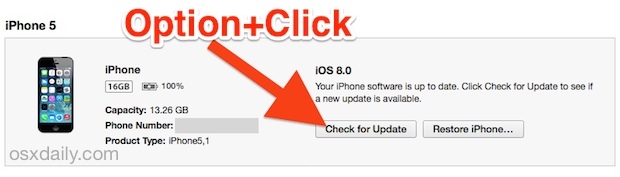
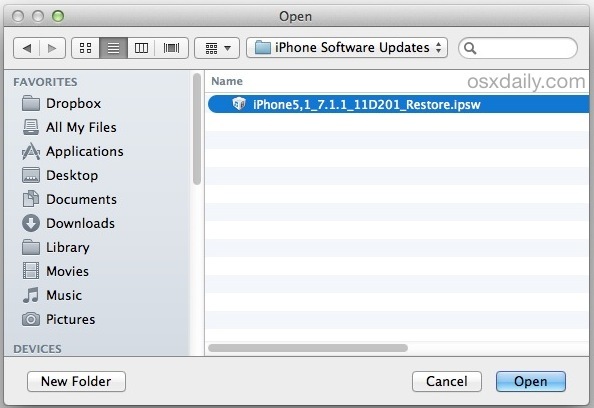
Ora che il tuo iPhone o iPad è tornato a iOS 7, puoi scegliere di ripristinarlo da un backup precedente effettuato con iOS 7 su iTunes o iCloud, oppure configurarlo come dispositivo nuovo.
Una nota veloce: puoi anche tenere premuto OPTION + cliccare sul pulsante «Ripristina», ma prima dovresti disattivare «Trova il mio iPhone». Andiamo con l’opzione «Aggiorna», che non richiede questo passaggio.
Metodo 2: downgrade di iOS 8 con modalità di ripristino
Se il metodo semplice di downgrade non funziona per qualsiasi motivo, puoi anche attivare il dispositivo in modalità di ripristino e ripristinarlo tramite iTunes. In generale, questo approccio non dovrebbe essere necessario a meno che il dispositivo iOS non sia quasi bloccato, ma è comunque utile sapere come farlo.
- Spegni l’iPhone o l’iPad tenendo premuto il pulsante di accensione e scorrendo per spegnere il dispositivo.
- Avvia iTunes e collega il cavo USB al computer, ma non collegarlo ancora all’iPhone o all’iPad.
- Tieni premuto il tasto Home sul dispositivo iOS e collegalo al cavo USB e al computer, continua a tenere premuto il pulsante Home finché iTunes non ti avviserà che è stato rilevato un dispositivo in modalità di ripristino.
- Scegli «Ripristina» (nota che il pulsante di aggiornamento è disattivato quando il dispositivo è in modalità di ripristino).
- Conferma di voler ripristinare l’iPhone o l’iPad quando richiesto da iTunes.
- Lascia che il processo di ripristino continui; una volta completato, il dispositivo si avvierà automaticamente all’ultima versione di iOS 7 (7.1.1).
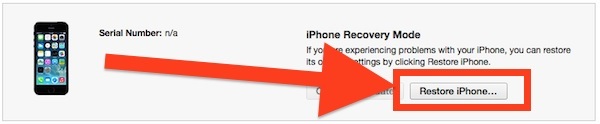
Questo imposta l’iPhone, l’iPad o l’iPod touch come un dispositivo nuovo di zecca con l’ultima versione di iOS 7. Una volta terminato, puoi continuare a utilizzare il dispositivo come nuovo o ripristinare un backup di iOS 7 creato in precedenza da iTunes o iCloud, come descritto. Ricorda che il ripristino da un backup funziona solo se hai effettivamente effettuato un backup prima di installare iOS 8.
Problemi di attivazione? Firmware incompatibile? Utilizza la modalità di recupero
Se ricevi un errore di attivazione o un errore di incompatibilità del firmware, è probabile che tu abbia scaricato il file IPSW sbagliato o che ci sia un problema con i server Apple. La soluzione più semplice è utilizzare la modalità di recupero, che permette a iTunes di connettersi direttamente ai server Apple e scaricare la versione IPSW corretta per il dispositivo connesso. Se provi la modalità di recupero e continui a ricevere errori di attivazione o altri errori in iTunes, controlla il file hosts.
Ricevi l’errore 3194 in iTunes? Controlla il file hosts
Se ottieni l’errore 3194, è quasi certo che i server Apple siano stati bloccati o reindirizzati nel file hosts. Questo è abbastanza comune per chi ha già effettuato il jailbreak su iPhone o iPad, poiché molti utenti dimenticano di ripristinare le modifiche apportate al file hosts. Fondamentalmente, basta commentare il blocco nel file hosts come descritto qui per risolvere l’errore 3194; questo funziona sia su Mac OS X che su Windows.
Novità nel 2024: iOS 17 e il futuro dei downgrade
Con l’arrivo di iOS 17, gli utenti si sono trovati di fronte a nuove funzionalità e miglioramenti notevoli. Tuttavia, il tema dei downgrade è ancora di grande attualità. Molti utenti continuano a esplorare la possibilità di tornare a versioni precedenti per vari motivi, come la stabilità o la compatibilità con applicazioni specifiche. Fortunatamente, Apple ha migliorato la gestione delle versioni e, sebbene i downgrade non siano più semplici come un tempo, ci sono ancora strade percorribili per gli utenti esperti.
Inoltre, è importante tenere d’occhio i forum e le community online, dove esperti e appassionati condividono continuamente nuove soluzioni e workaround per affrontare eventuali problemi. Essere parte di queste conversazioni ti darà un vantaggio quando si tratta di ottimizzare la tua esperienza con iOS e di affrontare i cambiamenti futuri.
In conclusione, se stai considerando di passare a iOS 17 ma sei preoccupato per la stabilità, ricorda che avere un backup regolare e conoscere i metodi di downgrade può fare la differenza. Non dimenticare di rimanere informato sulle ultime novità e aggiornamenti dal mondo Apple per sfruttare al meglio il tuo dispositivo.